Разве вы не ненавидите те моменты, когда вы настолько сосредоточены на поставленной задаче, что даже малейший шум заставляет вас потерять ход мыслей? Если вы легко отвлекаетесь, постарайтесь заблокировать любые потенциально мешающие элементы.
Например, мигающий значок Microsoft Teams на панели задач означает, что вы только что получили новое сообщение. Ваш разум автоматически задается вопросом, кто послал вам это сообщение и что этот человек хочет от вас. Очевидно, что постоянное мигание оранжевого значка команд в конечном итоге приведет к потере внимания.
Как заставить команды перестать мигать на панели задач?
Установите для ForegroundFlashCount значение 1
Если на панели задач мигает Teams, попробуйте отредактировать реестр. В частности, отредактируйте ключ ForegroundFlashCount и установите для него значение 1. Таким образом, значок команд мигнет только один раз. Имейте в виду, что установка значения ForegroundFlashCount на ноль не остановит мигание. Напротив, это приведет к тому, что команды на панели задач будут постоянно мигать.
- Полностью выйдите из команд.
- Тип regedit в строке поиска Windows и запустите приложение «Редактор реестра».
- Затем перейдите к HKEY_CURRENT_USER \ Панель управления \ Рабочий стол.
- Дважды щелкните значок Передний планFlashCount ключ.
- Установите его значение на 1. Нажмите ОК и перезапустите команды.
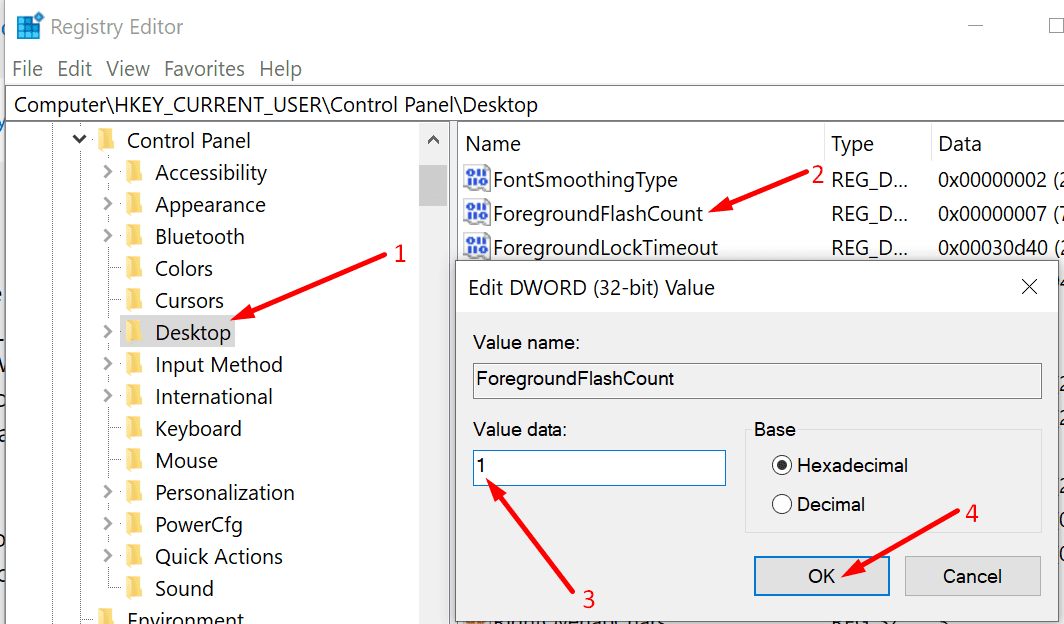
Отключить уведомления
Продолжим фильтрацию уведомлений ваших команд. Мы собираемся отключить как системные уведомления, так и уведомления приложений. Сделайте это, чтобы заблокировать ненужные или повторяющиеся уведомления и разрешить только важные.
- На вашем компьютере с Windows 10 перейдите в Настройки → Система → Уведомления и действия.
- Затем отключите поле с надписью Получайте уведомления от приложений и других отправителей. Это заблокирует все уведомления.
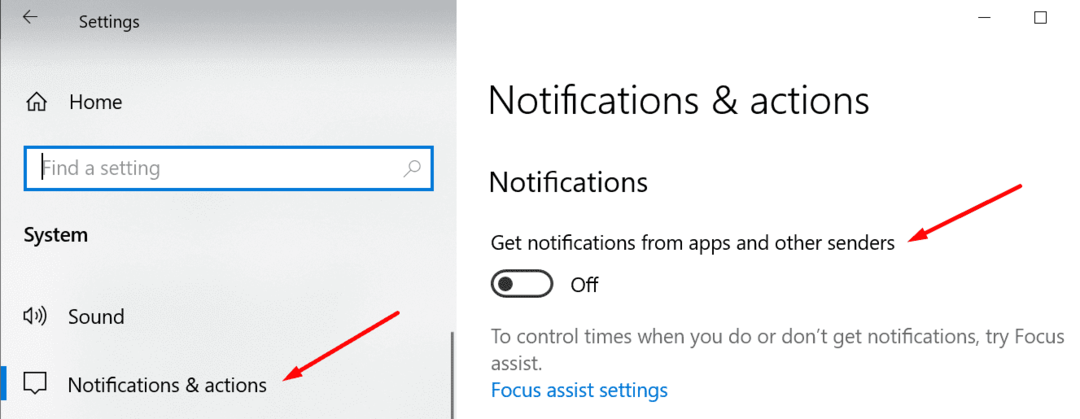
- Если вы хотите отфильтровать только определенные уведомления, перейдите в Получать уведомления от этих отправителей и просто выключите соответствующее приложение.
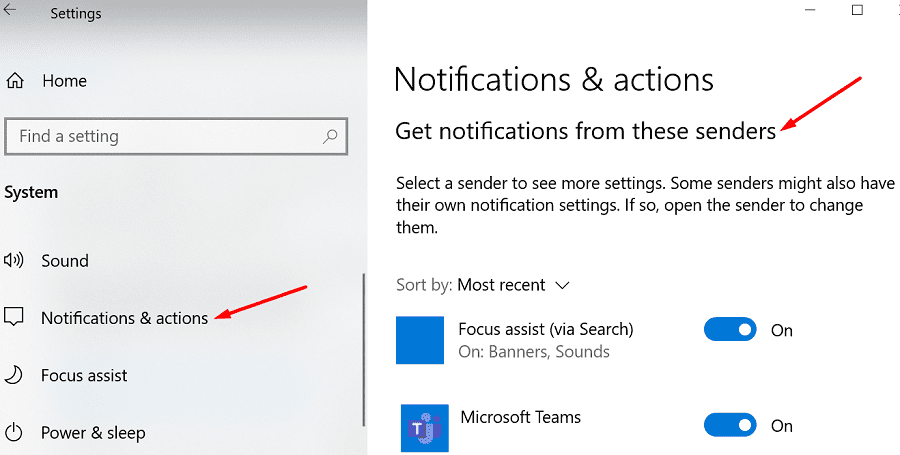
- Затем запустите Teams и щелкните изображение своего профиля. Нажмите на Настройки.
- Затем выберите Уведомления и отключите повторяющиеся уведомления.
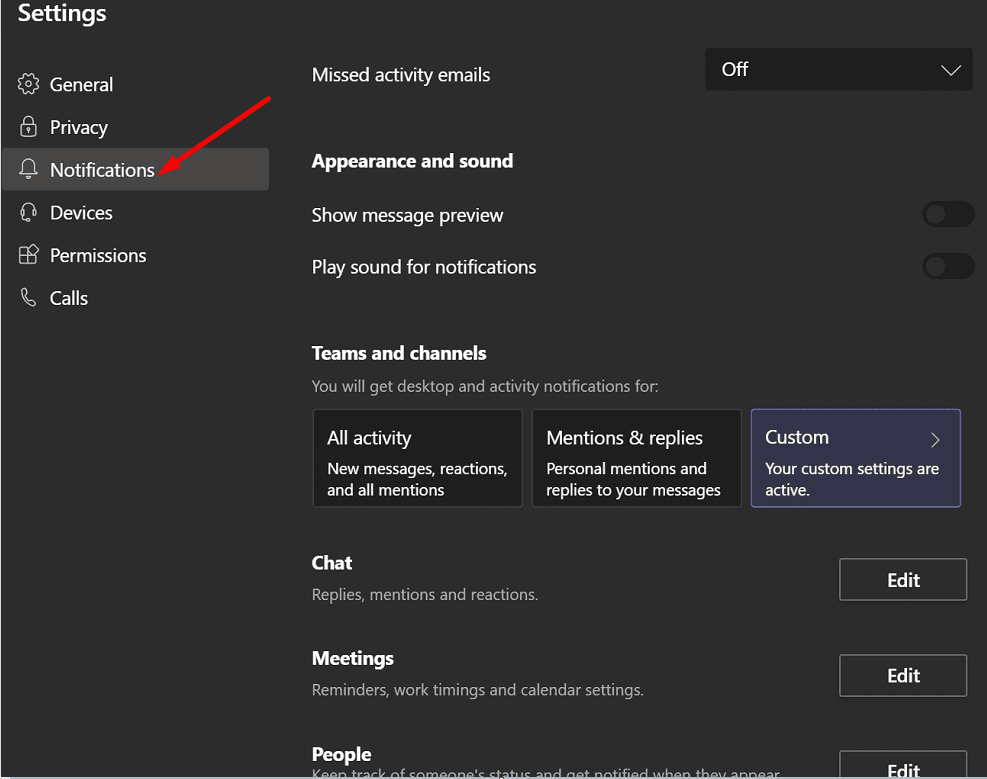
- Перезапустите Teams и проверьте, продолжают ли вы получать нежелательные уведомления.
Воспользуйтесь функцией помощи при фокусировке
Кроме того, вы можете использовать Focus Assist, чтобы установить определенное время дня, когда вы хотите заблокировать уведомления Teams.
- Перейдите к Настройки → Система → Уведомления и действия.
- Нажмите на Помощь в фокусе.
- Выберите, какие уведомления вы хотите получать и в какое время.

- Вы также можете настроить автоматические правила, чтобы вас не беспокоили в определенное время и в определенное время.
Почему пользователи Teams ненавидят мигающий значок?
Многие пользователи Teams находят мигающий значок крайне отвлекающим. Они жаловались, что постоянное мигание часто мешает или прерывает их рабочий процесс. Они говорят, что значок Teams должен менять цвет только один раз, чтобы сообщить им о том, что произошло что-то новое. Но постоянное мигание сводит пользователей с ума и часто нарушает ход их мыслей.
Некоторые пользователи даже называли перепрошивку «огромный убийца производительности“. И это отнюдь не преувеличение. Если вы участвуете в нескольких групповых чатах, невероятно сложно сосредоточиться, когда команды мигают каждый раз, когда кто-то что-то пишет.
С другой стороны, отключение абсолютно всех ваших уведомлений тоже не работает. В сегодняшней быстро меняющейся учебной или рабочей среде пользователям необходимо быть в курсе последних новостей или изменений в своей команде. В противном случае они рискуют упустить важные события.
Проголосуйте за мигающий значок пользователя голосом
Также есть Резервуар открыт для мигающего значка. Если вы уверены в этом, вы можете проголосовать за это предложение UserVoice, чтобы привлечь внимание Microsoft. Хорошая новость в том, что Microsoft знает о просьбе отключить перепрошивку. Компания уже подтвердила, что функциональная группа рассматривает запрос. Скрещенные пальцы!
Заключение
Microsoft определенно нужно усовершенствовать уведомления Teams. Постоянное мигание значка Teams на панели задач может сильно отвлекать. Однако вы можете установить Передний планFlashCount нажмите кнопку 1, чтобы уменьшить частоту мигания. Или вы можете отключить уведомления и проверить, работает ли это для вас.
Вас часто раздражает постоянно мигающий значок Teams на панели задач? Вы уже проголосовали за отключение перепрошивки на веб-сайте Microsoft Teams UserVoice? Поделитесь своими мыслями в комментариях ниже.